Word: verzendlijsten maken
Deze keer gaan we een wat ingewikkeld onderwerp aansnijden. We gaan je helpen bij het maken van verzendlijsten in Word.
Ongetwijfeld is de functie van verzendlijsten, in het engels ‘mail merge’, bij jullie bekend. Zo niet, lees dan de nieuwsbrief van juli 2014 op terzake-word.nl, daar wordt een aanzet gegeven hoe je hiermee aan de slag kunt. Met de verzendlijsten kun je gemakkelijk standaard brieven personaliseren door gegevens uit Excel erin toe te voegen. Denk bij voorbeeld aan adresgegevens, geboortedatums, openstaande bedragen, etc…
Nu is het zo dat er af en toe wat vreemde dingen gebeuren bij het maken van koppelingen tussen Word en Excel velden. Soms worden bij bedragen niet netjes 2 decimalen weergegeven, maar slechts 1 decimaal. Of een datum wordt in Amerikaanse notatie weergegeven in plaats van in de Europese notatie. Hoe het gegeven in Excel opgemaakt is, wordt helaas niet altijd meegenomen in je Word brief. Dit is een eigenaardigheid van de Microsoft Office omgeving, die hopelijk ooit nog een keer opgelost wordt. Gelukkig is het wel mogelijk om dit, in de tussentijd, gemakkelijk op te lossen.
Als je een verzendlijst aanmaakt en je plaatst je gegevens van Excel in je brief, komen er namelijk referenties te staan in je brief waar welk gegeven van Excel afgedrukt dient te worden. Deze referenties worden ‘velden’ genoemd. Je kunt al deze velden zien door in je verzendlijst brief op ALT+F9 te drukken (als je een tweede keer op ALT+F9 drukt verdwijnen ze weer).
Je ziet dan velden staan in de vorm van:
‘{MERGEFIELD <veldnaam>}’ of ‘{MERGEFIELD <veldnaam> \*MERGEFORMAT}’
Voor de laatste ‘}’ kun je de formattering aangeven van je veld, verwijder bij het laatste voorbeeld wel ‘\*MERGEFORMAT’. We gaan nu twee mogelijkheden behandelen:
Bedragen
Bedragen zien we graag met een ‘€’ teken ervoor en met twee decimalen. Je kunt dan de formatterings code ‘\# “€ #0,00”’ toevoegen in je ‘veld’-code. Dus bijvoorbeeld
{MERGEFIELD <veldnaam> \# “€ #0,00”}
Wat betekent deze code? Het bedragveld wordt altijd voorafgegaan door een ‘€’. Er staat altijd één spatie tussen het valutateken en het bedrag. Er wordt minimaal 1 teken voor de comma getoond (staat hier geen cijfer, dan wordt er een ‘0’ geplaatst) en het bedrag heeft 2 cijfers achter de komma. Dus is er maar 1 decimaal, dan wordt op de tweede positie een ‘0’ geplaatst.
Datum
Met datums kunnen we iets vergelijkbaars doen. We kunnen zelf bepalen in welk formaat een datum getoond wordt. Je kunt de formatterings code ‘\@ “dd-MM-yyyy”’ toevoegen in je ‘veld’-code. Dus bijvoorbeeld
{MERGEFIELD <veldnaam> \@ “dd-MM-yyyy”}
De code wordt in het engels geplaatst, dus vandaar dat je voor het jaartal ‘yyyy’ gebruikt. Je kunt ook ‘yy’ gebruiken, dan wordt alleen de laatste twee posities van het jaar getoond. Let bij de code voor de maand op dat je hoofdletters moet gebruiken, ‘MM’. Gebruik je 2 letters, dan zie je de numerieke waarde van de maand, gebruik je ‘MMM’, dan wordt de afkorting van de maand getoond. Gebruik je ‘MMMM’, dan wordt de volledige naam van de maand getoond. Je kunt het ‘-‘ vervangen door een ander scheidingsteken.
Succes met het oplossen van problemen in je verzendlijsten. Mocht je toch nog vragen hebben, schroom niet om contact met ons op te nemen.








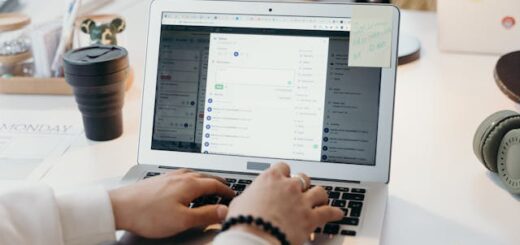










Volg ons